Win7系统如何打开扫描仪?Win7系统打开扫描仪的办法
时间:2023/9/18作者:未知来源:手揣网教程人气:
- [摘要]不经常使用扫描仪的朋友,有的朋友就在问win7系统怎么打开扫描仪呢?今天,小编给大家介绍win7系统打开扫描仪的方法,感兴趣的朋友就一起来看看今天的教程内容吧。win7系统怎么打开扫描仪?方法一:1...不经常使用扫描仪的朋友,有的朋友就在问win7系统怎么打开扫描仪呢?今天,小编给大家介绍win7系统打开扫描仪的方法,感兴趣的朋友就一起来看看今天的教程内容吧。
win7系统怎么打开扫描仪?
方法一:
1、点击开始菜单,点击“控制面板”;
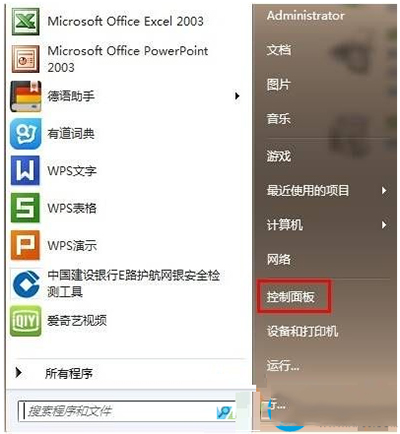
win7系统
2、将查看方式修改为“类别”,点击“查看设备和打印机”;
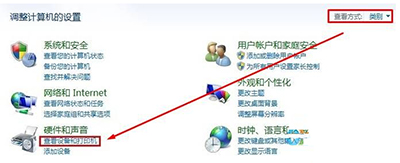
win7系统
3、选中打印机然后点击“开始扫描”;
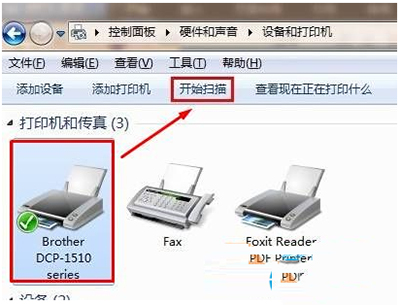
win7系统
4、然后将需要扫描的图纸放到扫描仪中,盖好盖子,点击“扫描”即可。
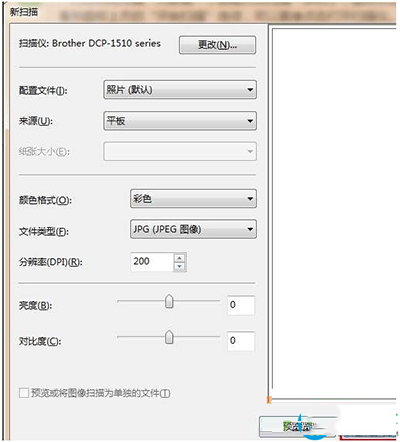
win7系统
方法二:
1、按下“Win+R”组合键打开运行,在框中输入:wiaacmgr 按下回车键即可打开扫描功能;
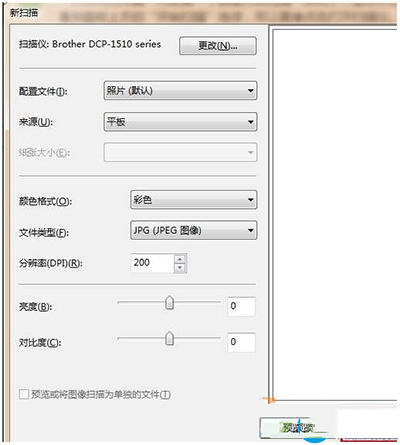
win7系统
windows 7 的设计主要围绕五个重点——针对笔记本电脑的特有设计;基于应用服务的设计;用户的个性化;视听娱乐的优化;用户易用性的新引擎。 跳跃列表,系统故障快速修复等,这些新功能令Windows 7成为最易用的Windows。
关键词:Win7系统怎样打开扫描仪?Win7系统打开扫描仪的办法